Dikey Sekmeler aynı anda birçok sekmede çalışan kişiler için çok yararlı olabilir. Microsoft Edge’de Dikey Sekmeleri nasıl etkinleştirip kullanacağınızı bu konuda anlatacağım!
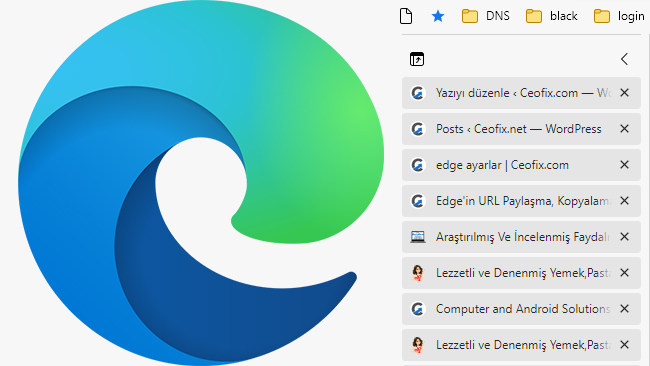
Microsoft Edge’in Dikey sekmelerini devre dışı bırakmak veya etkinleştirmek için 2 yöntem vardır ama önce kısa bir bilgi:
Farkına varmadan çok sayıda sekme açtığınız zamanlar vardır. Sağlık konusu ararken, ekonomi habelerini ararken pek çok sekme yan yana dizilir. Yan yana dizilen sekmelerin ise yönetimi zordur. Microsoft Edge, sekme yönetimini ve organizasyonunu kolaylaştırmak için daha akıcı bir deneyim sağlayan yerleşik dikey sekme navigasyonunu bizlere sunuyor.
Dikey Sekme özelliği, sabitlenmiş sekmeleri mükemmel bir konuma yerleştirir ve açık sekmeleri seçmeyi, yeni sekmeler oluşturmayı kolaylaştırır ve başlıkları kolayca görmenizi, sessize alma ve kapatma gibi kontrollere erişmemizi sağlar. Ayrıca, sürükle -bırakma özelliğiyle sekmelerinizi yeniden düzenlemek kolaydır.
Dikey sekmeler nasıl aktif edilir nasıl kullanılır?
Microsoft Edge tarayıcısını açın. Ve Microsoft Edge’in başlık çubuğuna sağ tıklayın. Dikey sekmeleri aç veya Dikey sekmeleri kapat seçeneğine tıklayın.
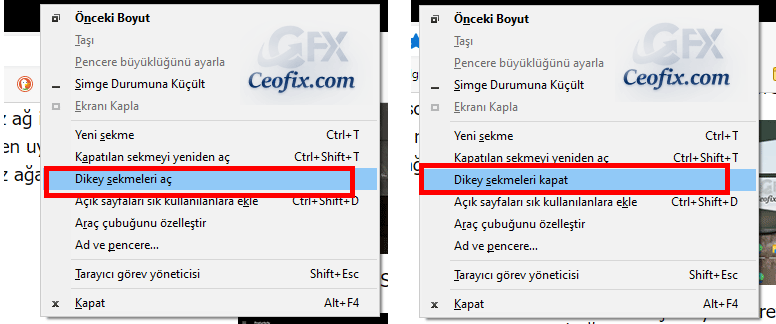
Etkinleştirildiğinde, sol üst köşede küçük bir “Dikey Sekmeler” düğmesi göreceksiniz. Bu küçük siyah sekme simgesi, dikey sekmele yatay sekme arasında geçmenizi sağlar.
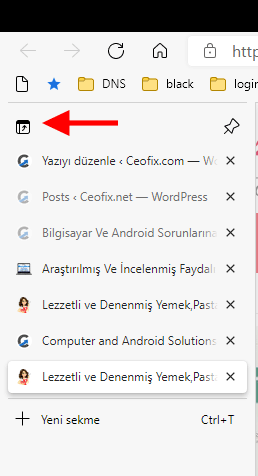
Dikey sekmeleri etkinleştirdikten sonra, açtığınız sekmeler artık tarayıcının sol tarafında görünmelidir. Dikey sekmeler Yalnızca site simgelerini gösterir. Dikey sekmeler çubuğunun üzerine gelindiğinde otomatik olarak genişler, böylece tam site adını ve yukarıda gösterildiği gibi bilgileri görebilirsiniz. Belirli bir sekmeyi kapatmak için X’e tıklayın ve yeni bir sekme açmak için yeni sekme seçeneğine tıklayın. Ctrl + T klavye kısayolunu da deneyebilirsiniz.
Alternatif olarak:
Microsoft Edge’i açın ve pencerenin sağ üst köşesindeki üç yatay noktaya tıklayın, doğrudan Microsoft Edge Görünümü ayarlarına yönlendirileceksiniz.

Sol kenar çubuğunda Görünüm’ü tıklayın. “Dikey sekmeleri göster anahtarını” açın. (Daha sonra bu özelliği kullanmak istemezseniz anahtarı kapatabilirsiniz.
)
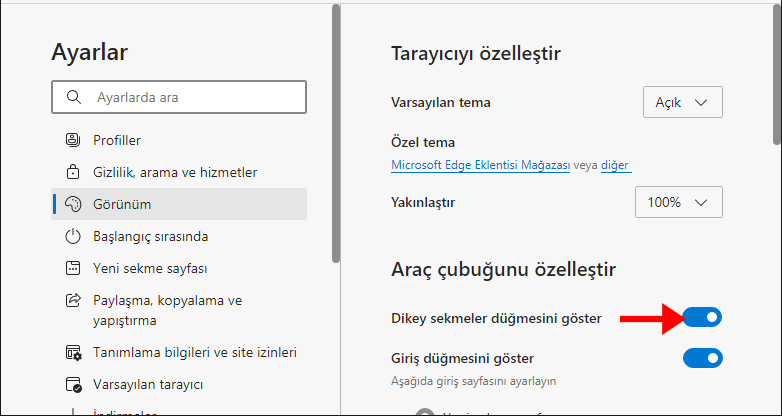
Herhangi bir anda yatay sekme çubuğuna geri dönmek için, sekme kenar çubuğunun sol üst köşesindeki “Dikey sekmeleri kapat” simgesine tıklayın.
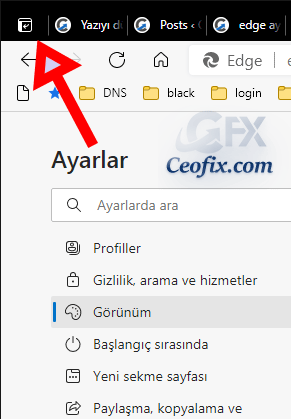
Aşağıdaki konularda ilginizi çekebilir:
Edge Chromium Nasıl Kaldırılıp Eski Edge Geri Dönülür (ceofix.com)
Microsoft Edge’de Translate Özelliği Nasıl Kullanılır (ceofix.com)
Microsoft Edge’i Kapatırken Tarama Geçmişi Otomatik Silinsin (ceofix.com)
Edge Chromium’da Başlangıçta Yeni Sekme Sayfasını Aç (ceofix.com)
Yayınlanma tarihi: 3 May 2021-son güncelleme: 2+-10-2023

Böyle bir özellik olduğunun farkında bile değildim , elinize sağlık
@Furkan arslan
Teşekkürler yorum için
özellikle çok sekme ile çalışanların işine yarayacak gibi duruyor , özellikten haberim yoktu elinize sağlık
@Didem karaca
Kesinlikle Dİkey sekmler bazı kullanıcılar tarafından aranılan bir şeydi. Sanırım bir kısım kullanıcı EDGE tarayıcıya geçebilir.